Windows 7 连接到 Windows 10 共享打印机
温馨提示:这篇文章已超过589天没有更新,请注意相关的内容是否还可用!
Windows 7 连接到 Windows 10 共享打印机时出现错误 0x000001b。建议不要通过卸载Windows 10系统的KB5005565安全更新来解决这个问题。正确的解决办法是手动添加本地打印机。该方法安全可靠。笔者的操作系统是Windows 7,我使用的打印机是从Windows 10电脑共享的打印机,IP为192.168.1.202。打印机是HP LaserJet M1005,但是今天我用常规方式连接打印机时,提示无法连接。注意:如果无法连接Windows 10系统或者显示访问被拒绝,即没有出现类似上图的界面,请先在Windows 10系统中将打印机设置为共享。以下操作均在 Windows 7 计算机上进行。
Windows 7 连接到 Windows 10 共享打印机时出现错误 0x000001b。 建议不要通过卸载Windows 10系统的KB5005565安全更新来解决这个问题(就像割脚换鞋一样)。 正确的解决办法是手动添加本地打印机。 该方法安全可靠。 本文详细介绍了该方法所涉及的步骤。
作者今天要打印一些东西。 笔者的操作系统是Windows 7,我使用的打印机是从Windows 10电脑共享的打印机,IP为192.168.1.202。 打印机是HP LaserJet M1005,但是今天我用常规方式连接打印机时,提示无法连接。
错误信息是:
Windows 无法连接到打印机。 操作失败,错误为 0x000011b。
如图所示:
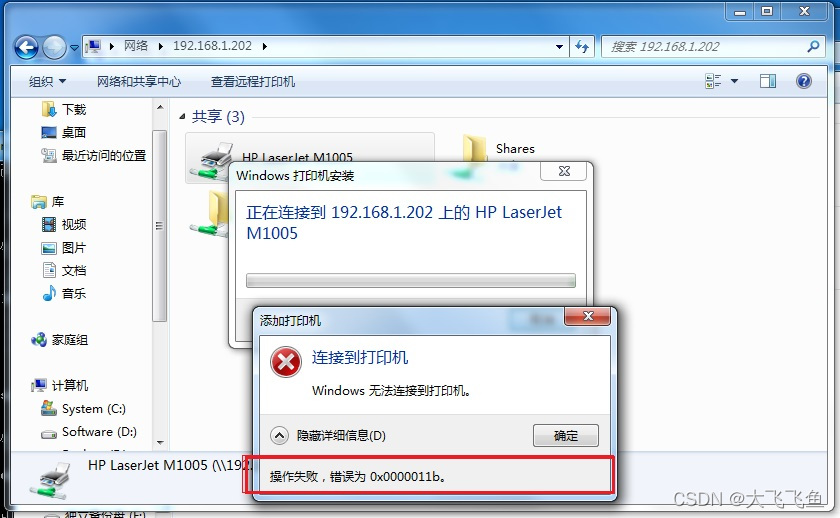
笔者试图通过上网搜索找到解决方案,但找到的主要解决方案是因为Windows 10系统安装了安全更新KB5005565,但笔者查看了自己的Windows 10主机已安装的更新列表,并没有关心“安全”更新(KB5005565)”,所以它不能解决问题。 我在网上花了大约2~3个小时的时间,却无法解决问题。 但最终作者还是自己找到了解决办法。 现记录于此,供有常见问题的同学参考。
注:此方法可以解决“Windows 7从Windows 10共享打印机”的问题,但是否可以解决其他操作系统从Windows 10共享打印机的问题,我没有尝试过。
请按如下方式进行:
1. 连接到安装有打印机的 Windows 10 计算机
在Windows 7系统中,打开资源管理器,在资源管理器的地址栏中输入\\192.168.1.202(此IP需替换为您的打印机所在Windows 10电脑的IP地址),如图数字:

如果需要输入密码,请正确输入登录密码。 连接成功后,可以看到一台HP LaserJet M1005打印机,但是点击右键菜单“连接”却无法连接,并出现“Windows无法连接到打印机。操作失败”的错误是 0x000011b。” 出现如上图所示。
注意:如果无法连接Windows 10系统或者显示访问被拒绝,即没有出现类似上图的界面,请先在Windows 10系统中将打印机设置为共享。 方法是:在打印机所在的Windows 10系统中打开控制面板(控制面板\硬件和声音\设备和打印机)→右键单击打印机→单击菜单“打印机属性(P)”显示共享设置界面。
有时无法连接,请检查Windows 10的服务管理器中的Printer Spooler是否启动,如果没有启动,请启动它,如果启动了,请尝试重新启动它。 如下所示:
2. 创建您自己的打印机
笔者尝试了各种解决方案后,始终无法解决这个问题。 必须通过添加打印机来解决。
以下操作均在 Windows 7 计算机上进行。
步骤 1:转到控制面板\硬件和声音\设备和打印机
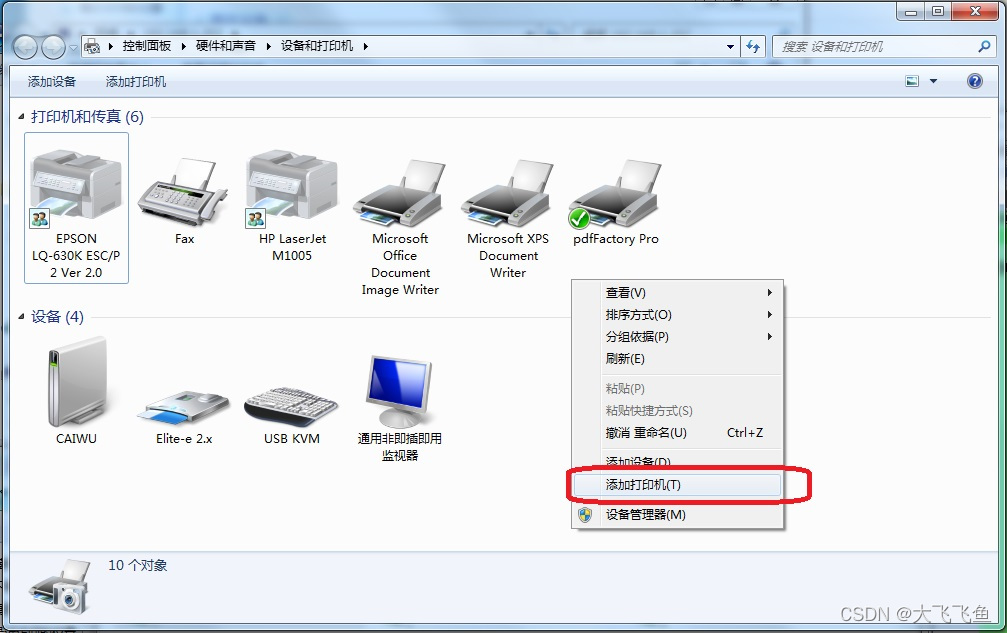
右键单击“添加打印机”
第二步:点击添加本地打印机
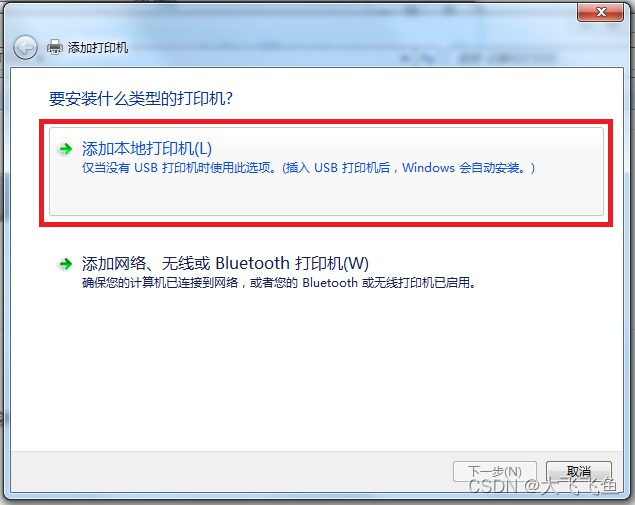
步骤3:选择创建新端口->本地端口
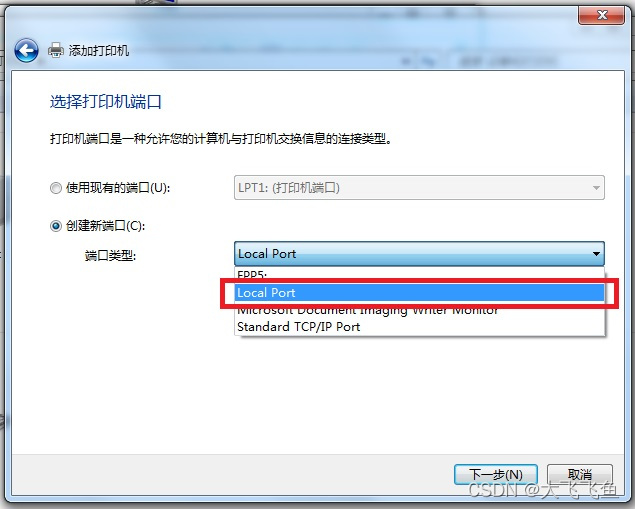
步骤 4:输入端口名称
这里笔者输入:\\192.168.1.202\HP LaserJet M1005
由于笔者的打印机所在的Windows 10的IP是192.168.1.202,打印机名称是HP LaserJet M1005,所以我输入了这个字符串。 这里输入的端口名称必须根据自己机器的IP和打印机名称来输入。 您可以连接到 输入打印机所在计算机所看到的任何打印机名称。 如上图“连接到安装了打印机的Windows 10电脑”所示,可以看到连接的共享打印机的名称。
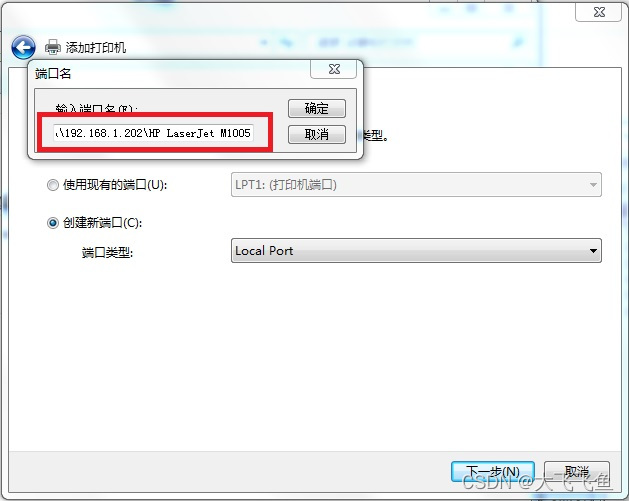
第5步:安装驱动程序
您最好提前安装共享打印机的驱动程序。 笔者的打印机是HP的HP LaserJet M1005,如下图所示,已经安装在驱动列表中。
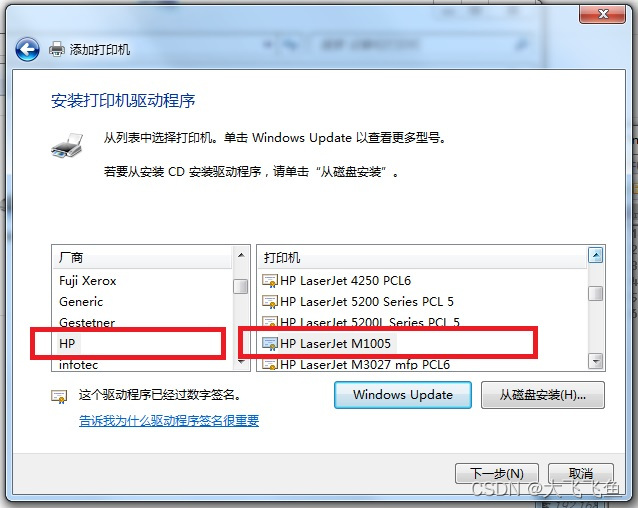
如果已经安装了正确的驱动,选择“使用当前安装的驱动(推荐)(U)”,如下图
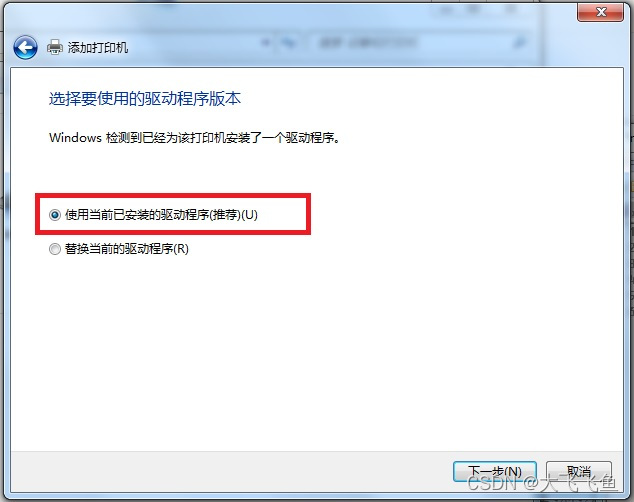
第六步:设置打印机名称
只需输入一个您容易记住的名称
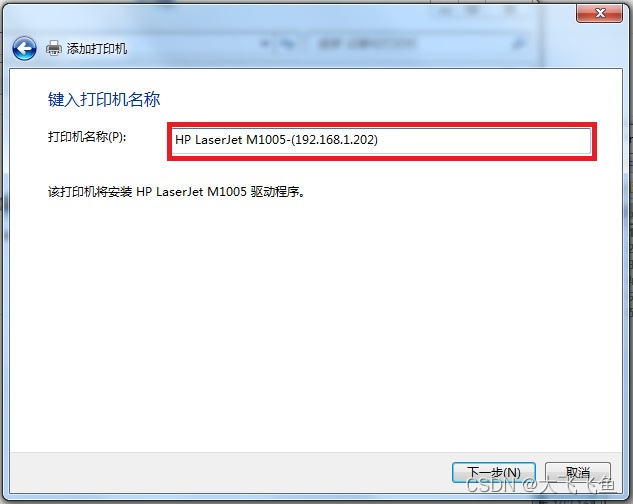
设置共享选项,作者不共享此网络打印机。
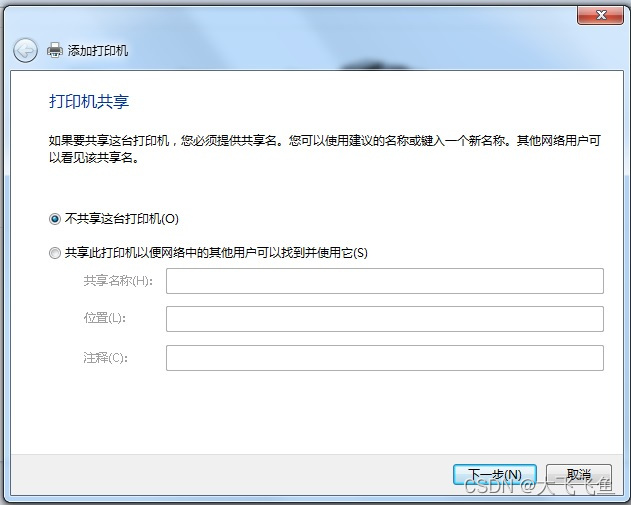
打印测试页,OK。
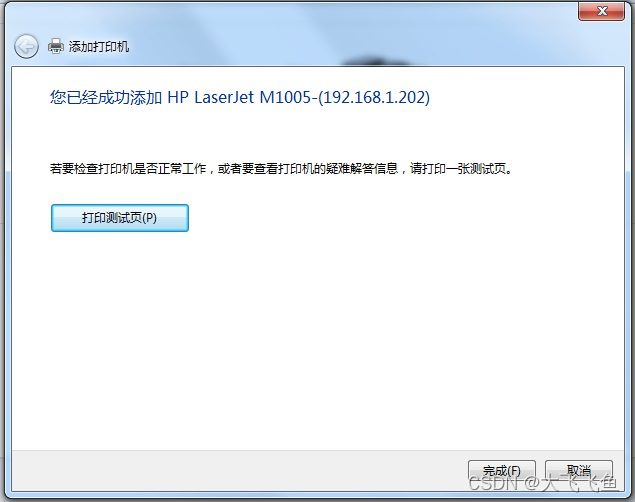
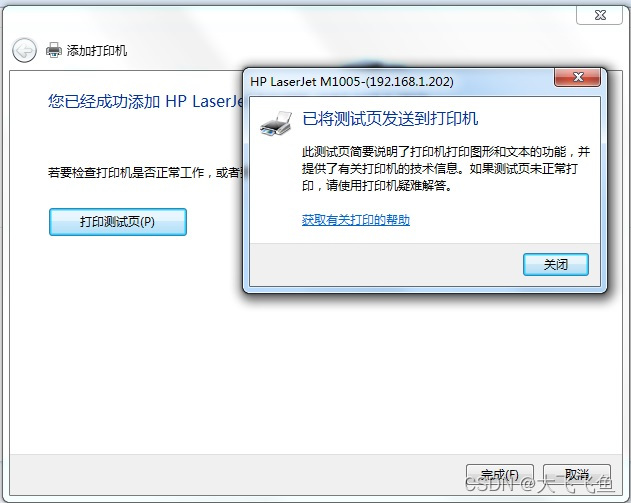
第七步:设置为默认打印机
最后我将新添加的打印机设置为默认打印机,如图。
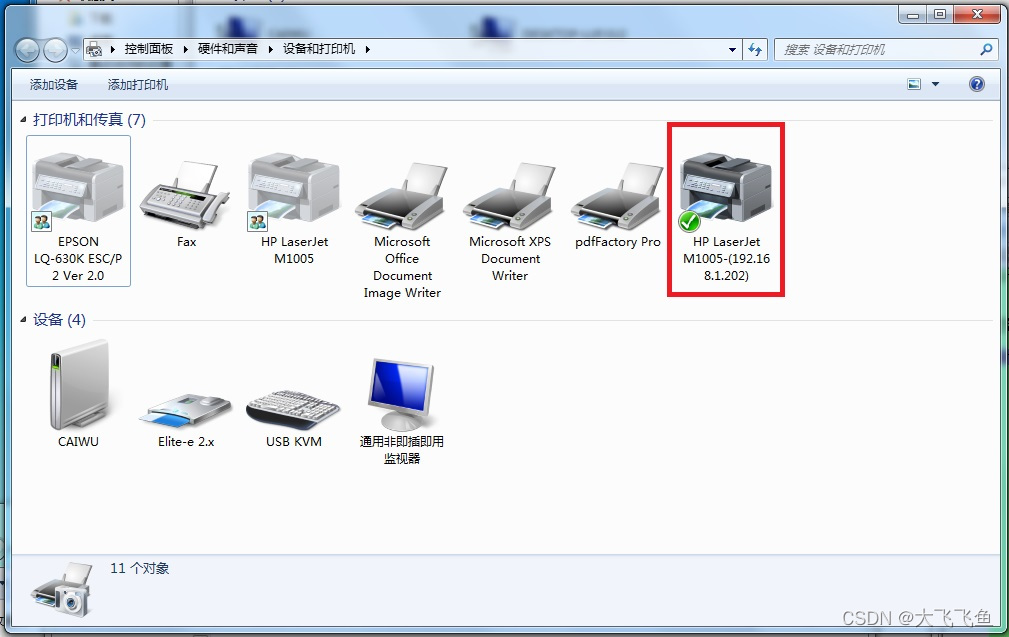
上述步骤完成后,打印机即可正常工作。







